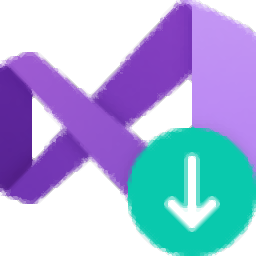
Visual Studio Express(IDE集成开发环境)
v2019 免费版- 软件大小:2.05 MB
- 更新日期:2020-12-17 13:36
- 软件语言:英文
- 软件类别:编程工具
- 软件授权:免费版
- 软件官网:待审核
- 适用平台:WinXP, Win7, Win8, Win10, WinAll
- 软件厂商:

软件介绍 人气软件 下载地址
Visual Studio Express是一款Microsoft非常流行的集成开发环境(IDE)程序包,旨在作为该应用程序完整程序包的轻量级替代品;Visual Studio Express的工具集比完整的IDE软件包要小一些,但是其中包含了所有必需的功能,以创建本机Windows应用程序和Windows 8 Metro-Style应用程序;由于易于使用,较小的工具集以及强大的创建各种形状和大小的应用程序的功能,Microsoft向需要扩展知识的学生,家庭用户,业余爱好者和中级用户推荐该应用程序;Visual中提供的编程语言支持涵盖了五种流行的语言-Visual、Visual C++,Visual C#Express,Visual Web Developer Express和Windows Phone Express。创建新应用程序的整个过程都设置在高度简化的仪表板中,该仪表板在屏幕上易于到达的位置上推广了最有用的工具,从而加快了编码,应用程序管理的速度,并提高了日常工作效率!
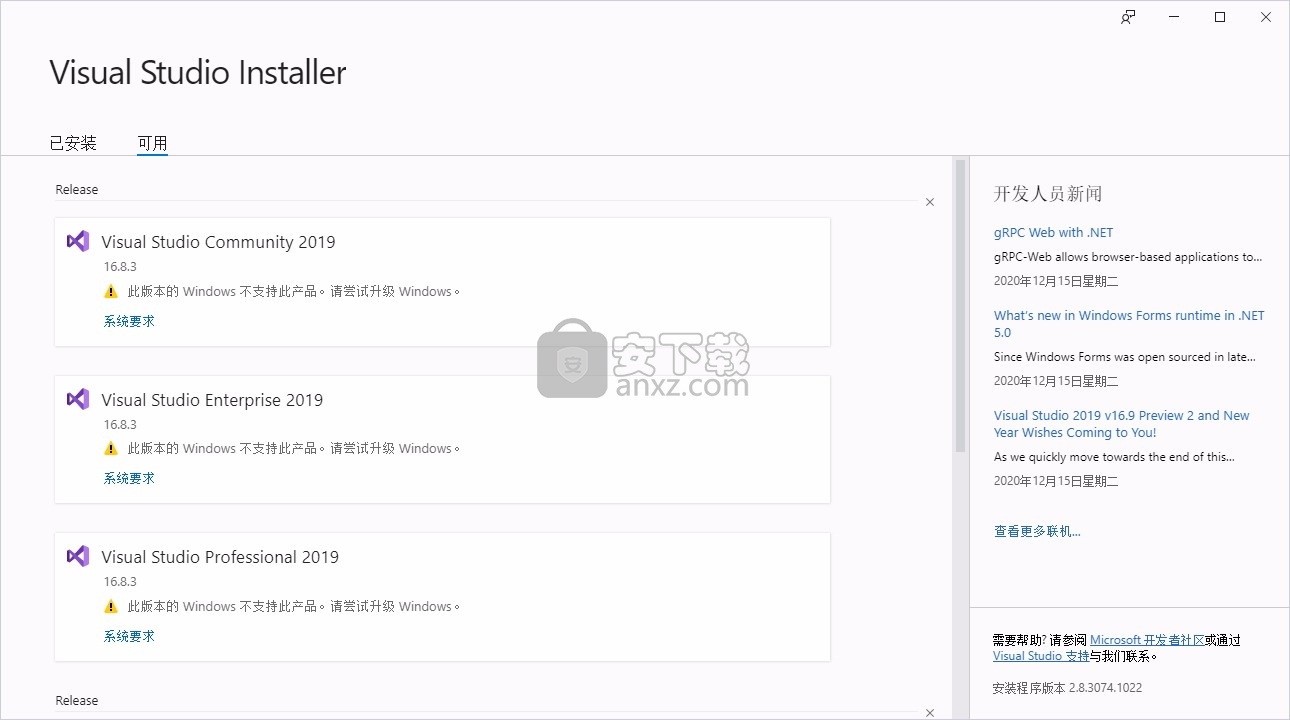
软件功能
它说出您喜欢的语言,用任何本机Windows语言(包括C#,VB.NET和C ++)开发。
支持Windows 8桌面,Windows Presentation Foundation(WPF)
Windows Forms(WinForms)和Win32,扩展您的雄心
无论您选择什么,都可以找到一系列控件,框架和客户端技术来支持您的开发。
通过设计构建出色的应用
程序与XAML的新设计人员直观地创建您的应用程序。
借助对布局,数据绑定和模板编辑的全功能支持,您将更快地获得成功。
您还可以创建Windows 8应用程序,并利用完整的IntelliSense支持来修改XAML。
更快地完成日常任务
如何加快工作速度?借助唾手可得的常用工具,其他所有工具就近在咫尺。
使用新的用户界面,您将更轻松地浏览代码,更快地找到常见任务,并节省几乎所有内容的时间。
通过连续服务连接设备使用
API将您的应用程序连接到云,使集成连续服务更加简单。
或者自行删除,然后使用VisualStudio Professional创建自己的服务。
编写代码。剩下的留给我们
使用Team Foundation Service将您的开发过程移至云中,
从而大大减少了基础架构维护并轻松连接到提供商和外部团队。
使用Team Foundation Service,始终可以安全地管理和访问您的代码。
软件特色
使用从初始设计到最终部署的完整工具集进行开发
改进了 C++ 文件的 IntelliSense 性能
使用多个常用仿真程序进行本地开发
简化了解决方案资源管理器中的测试访问
一流的 Git 体验,可直接在 Visual Studio 中创建和克隆存储库,管理分支并解决合并冲突
Kubernetes 支持现在包含在 Microsoft Azure 工作负载中
与云连接
充分利用 Visual Studio 2019
随时了解最新信息
使用内置功能和下载的功能更高效地进行编码
无缝协作,无需离开编辑器
编写没什么错误的代码
遇到困难时使用 IntelliSense 代码建议快速准确地键入变量。
无论导航到所需的任何文件、类型、成员或符号声明时的复杂程度如何,都保持一定的速度。
使用建议操作(例如重命名函数或添加参数)的灯泡快速改进代码。
易于部署
将应用程序直接从Visual Studio一键部署到Azure,以便轻松连接到选择的数据库。
远程调试
处理难以在计算机上本地重现的问题时,可以使用 Visual Studio中的Cloud Explorer快速轻松地将
Visual Studio远程调试器附加到Azure环境。
直观地浏览
使用Cloud Explorer从Visual Studio管理和浏览Azure资源和资源组。
可以检查其属性并轻松执行关键诊断操作。
安装步骤
1、用户可以点击本网站提供的下载路径下载得到对应的程序安装包
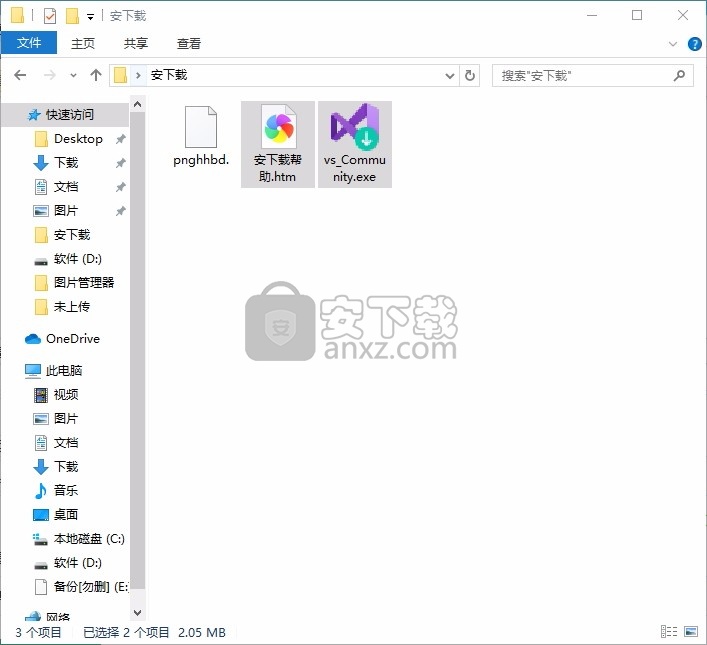
2、只需要使用解压功能将压缩包打开,双击主程序即可进行安装,弹出程序安装界面
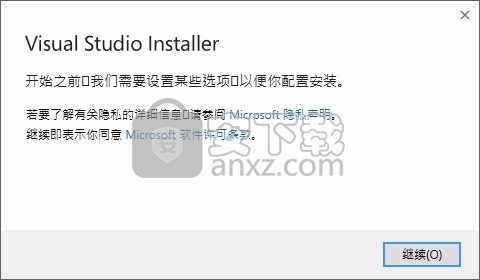
3、现在准备安装主程序,点击安装按钮开始安装
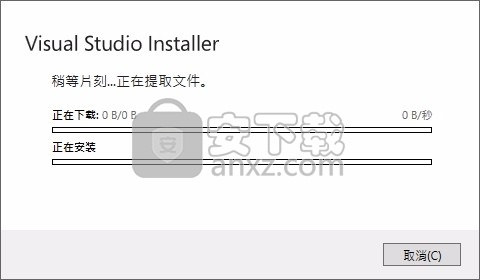
4、弹出应用程序安装进度条加载界面,只需要等待加载完成即可
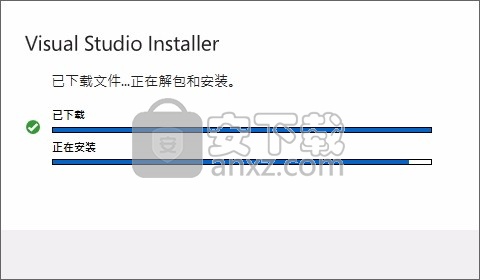
5、根据提示点击安装,弹出程序安装完成界面,点击完成按钮即可
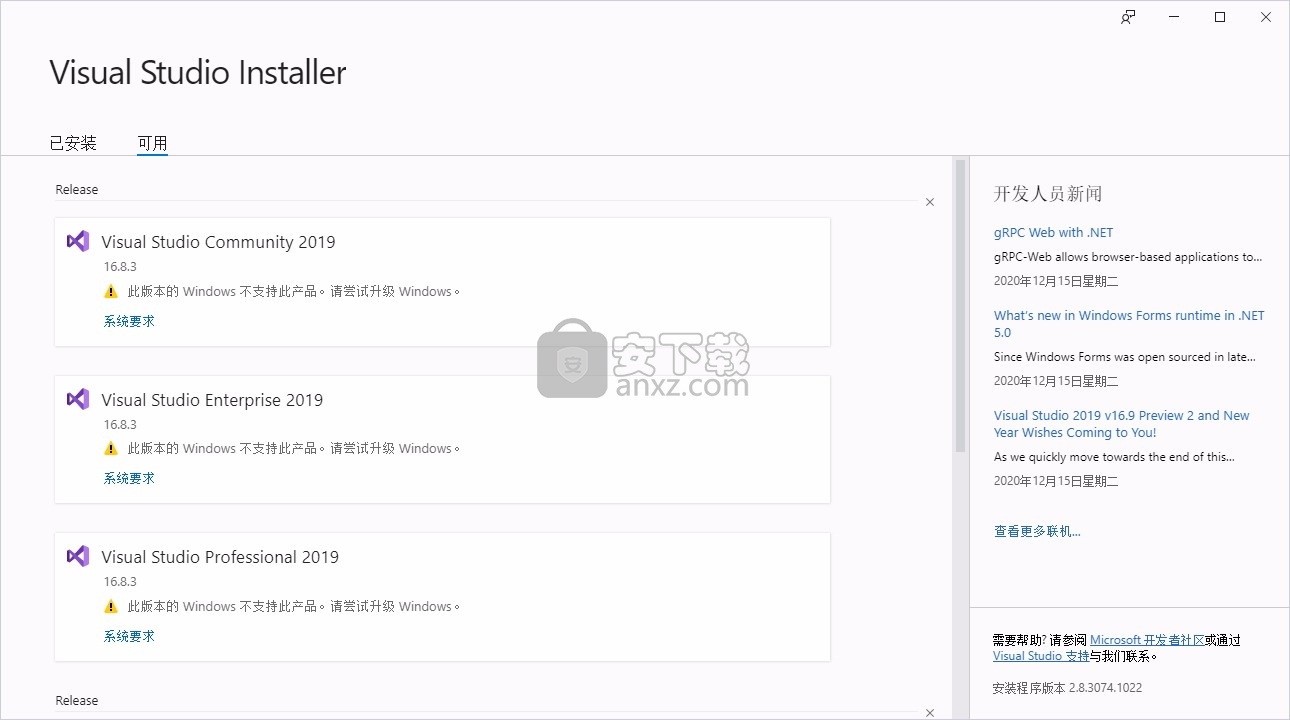
使用教程
在源代码中设置断点
可以在任意可执行代码行上设置断点。 例如,在下面的 C# 代码中,可以在包含变量声明 (int testInt = 1) 的代码行、for 循环或 for 循环内的任何代码上设置断点。 如果没有赋值和 getter/setter,则不能在方法签名、命名空间或类的声明,或者变量声明上设置断点。
若要在源代码中设置断点,请单击代码行最左边的边距。 你还可以选择行并按“F9”,选择“调试” > “切换断点”,或者右键单击并选择“断点” > “插入断点” 。 断点显示为左边距中的一个红点。
对于大多数语言(包括 C#),会自动突出显示断点和当前执行的行。 对于 C++ 代码,可以通过选择“工具”(或“调试”)>“选项” > “调试” > “突出显示断点和当前语句的整个源行(仅限 C++)” 。
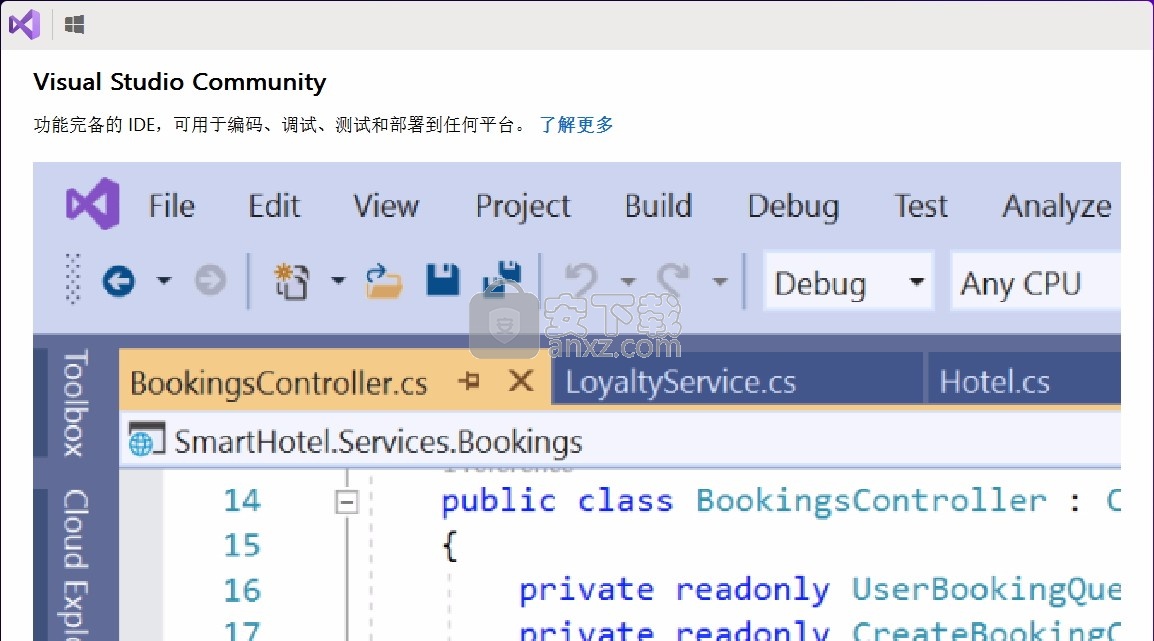
调试时,在执行断点所在行上的代码之前,执行会在断点处暂停。 断点符号显示黄色箭头。
在以下示例中的断点处,testInt 的值仍然为 1。 也就是说,从变量初始化(设置为值 1)以来,该值没有更改,因为尚未执行黄色的语句。
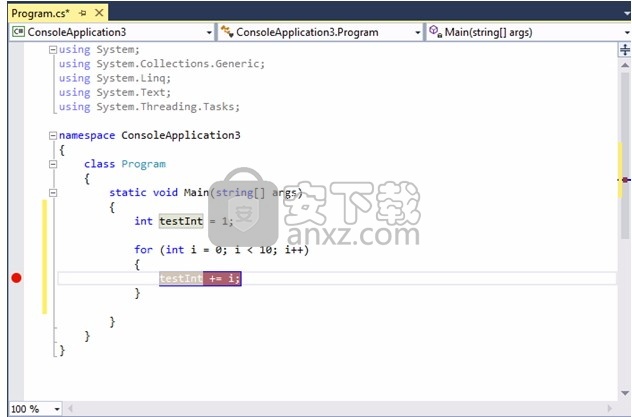
当调试器在断点处停止时,可以查看应用程序的当前状态,包括变量值和调用堆栈。
下面是关于使用断点的一些常规说明。
断点是一个开关。 你可以单击它,按 F9,或使用“调试” > “切换断点”来删除或重新插入该断点 。
若要禁用断点而不删除它,请将鼠标悬停在其上或右键单击它,然后选择“禁用断点”。 禁用的断点在左边距或“断点”窗口中显示为空心圆点。 若要重新启用断点,请将鼠标悬停在断点上或右键单击它,然后选择“启用断点”。
设置条件和操作,添加和编辑标签,或通过右键单击断点并选择适当的命令导出断点,或将鼠标悬停在断点上并选择“设置”图标。
断点操作和跟踪点
“跟踪点”是将消息打印到“输出”窗口的断点。 跟踪点的作用像这种编程语言中的一个临时跟踪语句,且不会暂停代码的执行。 通过在“断点设置”窗口中设置特殊操作,可以创建跟踪点。
断点条件
可以通过设置条件来控制在何时何处执行断点。 条件可以是调试器能够识别的任何有效表达式。
设置断点条件:
右键单击该断点符号并选择“条件”。 或者将鼠标悬停在断点符号上,选择“设置”图标,然后在“断点设置”窗口中选择“条件” 。
还可以在“断点”窗口中设置条件,方法是右键单击断点并选择“设置”,然后选择“条件” 。
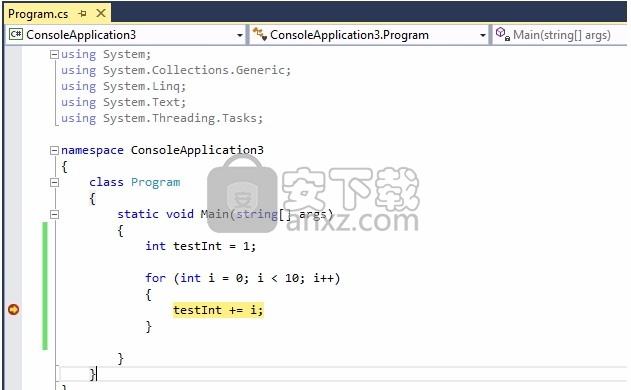
在下拉列表中,选择“条件表达式”、“命中计数”或“筛选器”,并相应地设置其值 。
选择“关闭”或按 Ctrl+Enter 关闭“断点设置”窗口 。 或者,从“断点”窗口中,选择“确定”以关闭对话框 。
设置了条件的断点在源代码和“断点”窗口中带有 + 符号 。
创建条件表达式
选择“条件表达式”时,可以在两个条件之间进行选择:“为 true”或“更改时” 。 要在满足表达式时中断,请选择“为 true”;要在表达式的值更改时中断,请选择“更改时” 。
在下面的示例中,仅当 testInt 的值为“4”时才会命中断点:
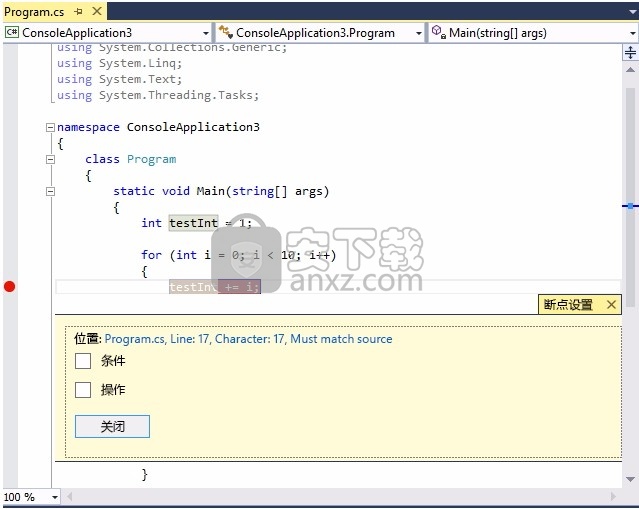
在下面的示例中,仅当 testInt 的值更改时才会命中断点:
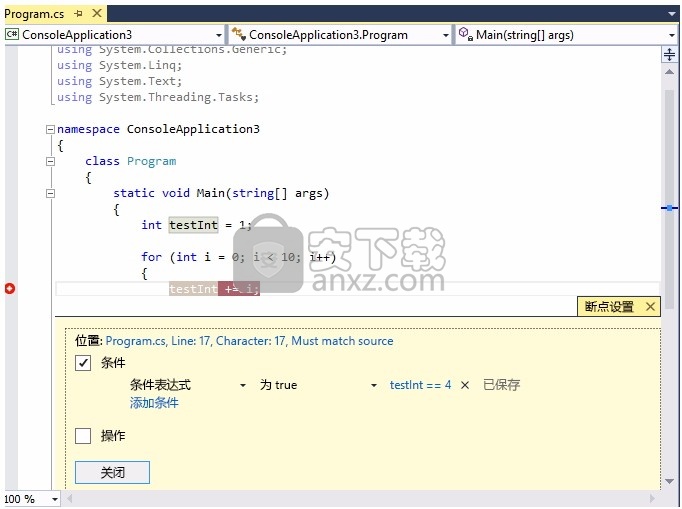
如果使用无效语法设置断点条件,则会显示警告消息。 如果在指定断点条件时使用的语法有效但语义无效,则在第一次命中断点将出现警告消息。 在这两种情况下,调试器都会在遇到无效断点时中断。 仅在条件有效且计算结果为 false时才会跳过断点。
备注
对于“更改时”字段,调试器不会将条件的第一次计算视为更改,所以第一次计算时不会命中断点。
在条件表达式中使用对象 ID(仅限 C# 和 F#)
有时,你想要观察特定对象的行为。 例如,你可能想要找出对象多次插入到集合中的原因。 在 C# 和 F# 中,可以创建引用类型的特定实例的对象 ID,并在断点条件下使用它们。 对象 ID 由公共语言运行时 (CLR) 调试服务生成并与该对象关联。
创建对象 ID:
在创建对象后的代码中设置断点。
开始调试,当执行在断点处暂停时,选择“调试” > “窗口” > “局部变量”或按 Alt+4 打开“局部变量”窗口 。
在“局部变量”窗口中找到特定的对象实例,右键单击它,然后选择“生成对象 ID” 。
应该会在“局部变量” $ 窗口中看到 $ 窗口中设置断点来中断调用函数返回到的指令或行处的执行。 这就是对象 ID。
在想要开展调查时添加一个新断点,例如将对象添加到集合中时。 右键单击该断点并选择“条件”。
在“条件表达式”字段中使用对象 ID。 例如,如果变量 item 是要添加到集合中的对象,则选择“为 true”,并键入“item == $”,其中 是对象 ID 编号 。
会在将该对象添加到集合中时中断执行。
若要删除对象 ID,请右键单击“局部变量”窗口中的变量,然后选择“删除对象 ID” 。
备注
对象 ID 创建弱引用,且不会阻止对象被垃圾回收。 它们仅对当前调试会话有效。
设置命中次数条件
如果怀疑代码中的循环在一定数量的迭代后开始产生错误行为,则可以设置断点以在该次数的命中后停止执行,而不必反复按 F5 以到达该迭代。
在“断点设置”窗口的“条件”下,选择“命中计数”,然后指定迭代次数 。 在下面的示例中,将断点设置为每隔一次迭代命中一次:
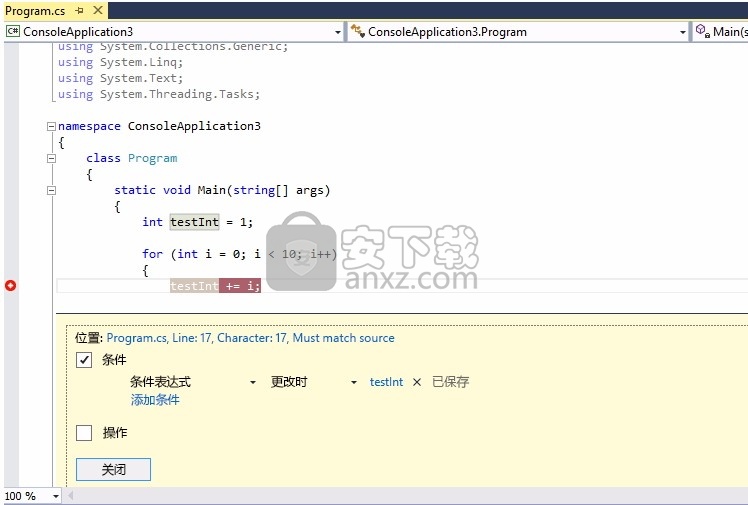
设置筛选条件
可以将断点限制为仅在指定设备上或在指定进程和线程中触发。
在“断点设置”窗口的“条件”下,选择“筛选器”,然后输入以下一个或多个表达式 :
MachineName = "name"
ProcessId = value
ProcessName = "name"
ThreadId = value
ThreadName = "name"
将字符串值放在双引号内。 可以使用 & (AND)、 || (OR)、 ! (NOT) 和括号合并子句。
设置函数断点
可以在调用函数时中断执行。 例如,当你知道函数名但不知道其位置时,这很有用。 如果多个函数(例如重载函数或不同项目中的函数)具有相同的名称,而你想要将其全部中断,这也很有用。
设置函数断点:
选择“调试” > “新建断点” > “函数断点”,或按 Alt+F9 > Ctrl+B 。
也可以在“断点”窗口中选择“新建” > “函数断点” 。
在“新建函数断点”对话框中,在“函数名称”框中输入函数名称 。
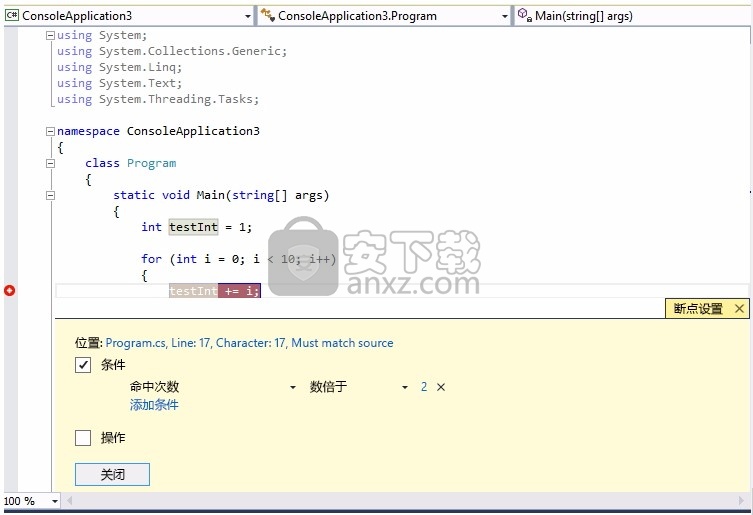
缩小函数规格:
使用完全限定的函数名。
示例:Namespace1.ClassX.MethodA()
添加重载函数的参数类型。
示例:MethodA(int, string)
使用“!”符号指定模块。
示例:App1.dll!MethodA
使用本机 C++ 中的上下文运算符。
{function, , [module]} [+]
示例:{MethodA, , App1.dll}+2
在“语言”下拉列表中,选择函数的语言。
选择“确定” 。
人气软件
-

redis desktop manager2020.1中文 32.52 MB
/简体中文 -

s7 200 smart编程软件 187 MB
/简体中文 -

GX Works 2(三菱PLC编程软件) 487 MB
/简体中文 -

CIMCO Edit V8中文 248 MB
/简体中文 -

JetBrains DataGrip 353 MB
/英文 -

Dev C++下载 (TDM-GCC) 83.52 MB
/简体中文 -

TouchWin编辑工具(信捷触摸屏编程软件) 55.69 MB
/简体中文 -

信捷PLC编程工具软件 14.4 MB
/简体中文 -

TLauncher(Minecraft游戏启动器) 16.95 MB
/英文 -

Ardublock中文版(Arduino图形化编程软件) 2.65 MB
/简体中文


 Embarcadero RAD Studio(多功能应用程序开发工具) 12
Embarcadero RAD Studio(多功能应用程序开发工具) 12  猿编程客户端 4.16.0
猿编程客户端 4.16.0  VSCodium(VScode二进制版本) v1.57.1
VSCodium(VScode二进制版本) v1.57.1  aardio(桌面软件快速开发) v35.69.2
aardio(桌面软件快速开发) v35.69.2  一鹤快手(AAuto Studio) v35.69.2
一鹤快手(AAuto Studio) v35.69.2  ILSpy(.Net反编译) v8.0.0.7339 绿色
ILSpy(.Net反编译) v8.0.0.7339 绿色  文本编辑器 Notepad++ v8.1.3 官方中文版
文本编辑器 Notepad++ v8.1.3 官方中文版 






